概要:10同上方法一样将光源效果的变化底色都添加上去。经典哦11这里是头发和面额的过渡,运用小许羽化,效果为1,再加上渐变,颜色从暗紫色向额头粉色过渡。注意图中渐变类型为线性,角度为-55度左右。12将头发边源轮廓的明暗效果表现出来,这里因为是靠近光处,所以颜色可以偏亮,羽化效果为2,同样需要用到渐变,暗紫——》粉色.13好了,到这里就已经将光源的效果底色都分布好了。14调整下路径,“头发”层的绘制完工了。经典哦发丝层好了,现在我们来进入第二部分“发丝”层的绘制,这一主层中主要是添加发丝和发丝阴影,主要运用大量的钢笔勾画线条,必要时要运用编组复制发丝。 15在“头发”层上新建一图层,命名“发丝”层。16运用钢笔绘制类似如此形状的发丝阴影,羽化效果为1。17运用复制可以增加类丝的阴影若干。颜色不要太深,因为是作为受光面头发的阴影,不透明可以调整70%。18将其放置到画面中的受光部。19运用钢笔工具,在受光部分添加发丝
AI绘制仙剑4古典美女柳梦璃的头发,标签:adobe,illustrator,教程,http://www.85jc.com
10同上方法一样将光源效果的变化底色都添加上去。

经典哦
11这里是头发和面额的过渡,运用小许羽化,效果为1,再加上渐变,颜色从暗紫色向额头粉色过渡。注意图中渐变类型为线性,角度为-55度左右。

12将头发边源轮廓的明暗效果表现出来,这里因为是靠近光处,所以颜色可以偏亮,羽化效果为2,同样需要用到渐变,暗紫——》粉色.

13好了,到这里就已经将光源的效果底色都分布好了。

14调整下路径,“头发”层的绘制完工了。

经典哦
发丝层
好了,现在我们来进入第二部分“发丝”层的绘制,这一主层中主要是添加发丝和发丝阴影,主要运用大量的钢笔勾画线条,必要时要运用编组复制发丝。
15在“头发”层上新建一图层,命名“发丝”层。
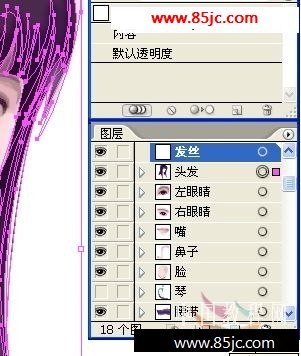
16运用钢笔绘制类似如此形状的发丝阴影,羽化效果为1。

17运用复制可以增加类丝的阴影若干。颜色不要太深,因为是作为受光面头发的阴影,不透明可以调整70%。

18将其放置到画面中的受光部。

19运用钢笔工具,在受光部分添加发丝,不必要一根根的画,还是运用复制,发丝的粗细调整为0.5如图所示。

最新更新